超级一键网克 说明
诚龙网维全自动PXE网刻工具

诚龙网维全自动PXE网刻工具使用诚龙网维全自动PXE网刻工具进行网刻,你无须架设DHCP和TFTP服务器,也无须进行GHSOT服务端设置,真正全自动的网刻。
你只需要将客户机设置从网卡启动即可,支持N F系列网卡。
支持全盘网刻和单分区网刻,网管们网刻更轻松了,再也不需要到每台客户机上设置网刻类型了,只需要在服务器上点下鼠标就可以轻松网刻了。
为了使网刻速度更快,我们自动将IP段与正常网段分开,在网刻结束以后,只须点击恢复IP 就可以恢复原来的IP设置。
在不同的类型切换使用中,要先把TFTPD关了,IP也先恢复不然,IP恢复肯定出错,TFTPD里的PXE也不会改变.造成刻错分区.新增加GHOST 11.0.1.1533版本,修正了更改网刻类型后无法恢复IP的问题,希望大家在回帖的时候别回无聊帖,多多提出宝贵的意见。
因空间限制,我们会在11.0版本发布后根据网友的反馈来决定是否删除8.3版本的工具。
使用诚龙网维PXE网克工具需注意点:1.诚龙网维PXE网克工具自带DHCP服务功能,同一局域网内不能再有第2个DHCP服务器。
否则会造成不能正确分配到IP或分配到IP后无法通过TFTP获取启动镜像。
如有以上情况者,可检查路由、服务器是否开启了DHCP服务,一些低端的硬路由默认开启D HCP服务的,请关闭DHCP或将与路由连接的网线断开。
2.单分区网克:有些朋友反映单克C盘可以,但单克D、E、F盘会报错。
我这里解释一下,这里讲的单克D盘指的是你镜像有2个分区以上,你只克第2个分区,如果你只有一个分区的镜像,选取单克D盘就会报错。
实际操作中,有时候确实只要单克一个分区,但并不想做全盘镜像的话,给你个解决办法。
如网吧只想单克游戏分区E盘,这个时候你可以将E盘做个镜像,选择的时候你选择单克E盘,GHOST服务端会报个错,说请求的分区无效,不管它去掉提示。
然后点停止,然后在分区那选你要克的分区,即可。
3.GHOST服务器推荐使用2003操作系统,并关闭防火墙和杀毒软件,2000和XP次之。
一键上网(CLOUD)使用说明
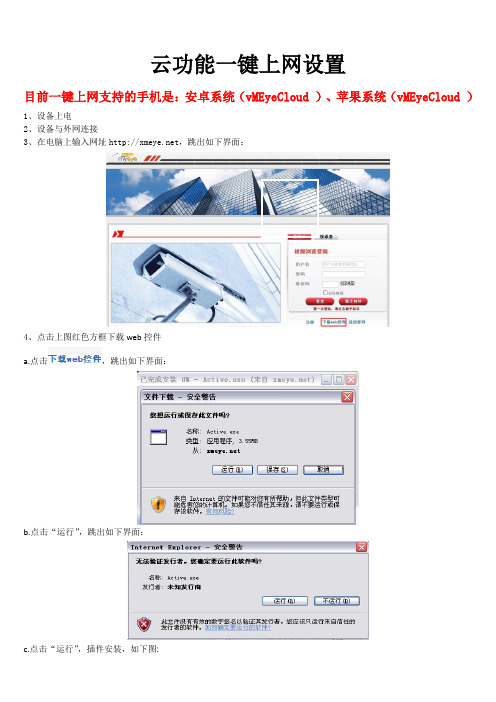
云功能一键上网设置目前一键上网支持的手机是:安卓系统(vMEyeCloud )、苹果系统(vMEyeCloud )1、设备上电2、设备与外网连接3、在电脑上输入网址,跳出如下界面:4、点击上图红色方框下载web控件a.点击,跳出如下界面:b.点击“运行”,跳出如下界面:c.点击“运行”,插件安装,如下图:d.点击"Next",进入下一步安装,如下图:e.点击“Next”,进入下一步安装:f.选择存放路径,点击“Next”,进入下一步准备安装,如下图:g.点击“Next”,进行安装,完成后跳出如下界面:h.点击“Finsh”,完成插件的安装。
5、安装完之后,返回主菜单,就是视频浏览登陆界面:。
1)注册a.点击,跳出如下界面:b .输入用户名、等信息进行注册,注册完成后,跳出如下界面,点击确定c .注册成功后,自动返回主页登录,登录后显示如下图:d.添加设备:点击上图红色方框“设备管理”→添加,如下图所示:如上图设备序列号查询:打开硬盘录像机主菜单——系统信息——版本信息-→序列号,如下图显示:随意填必须和DVR一样 必须和DVR 一样必须和DVR 一样,操作如下图e.设置完成后,点击“我的设备”,可以查看设备,如下图显示:2)新手指南可以帮助你进行注册和添加设备a.点击,跳出如下界面:b.点击“下一步”,搜索设备IP,如下图所示:c.点击“下一步”,跳出如下图显示:d.点击“下一步”,注册用户,如下图所示:e.点击“下一步”,如下图所示,输入设备别名、设备序号:主菜单—系统信息—版本信息—序列号。
f.点击“下一步”,完成注册,跳出如下界面:g.点击“完成”,跳出如下提示:h.点击“确定”,进入Web管理预览设备,如下图所示:。
GHOST-IP自动修改器使用说明

GHOST-IP自动修改器使用说明各位筒子们好,超级一键网刻里面有个网克伴侣,但是在使用时往往不能自动修改计算机名和IP,跟软件作者沟通结果就是这样的,还有待完善,于是重新找了这样一个软件以实现自动修改计算机名和IP的功能。
一、MAC扫描1.局域网所有电脑开机;2.设置你要扫描的网段(延时默认就可以了),单击“开始”扫描;3.等扫描好以后在列表会列出局域网所有机器计算机名及IP和MAC地址,你最好检查一下IP总数是否正确,扫描结果是按IP地址排序的,处理见第三步保存;二、客户端设置1.点击客户端设置,在客户端参数里面填入你机器所在的子网掩码,网关,以及DNS,如果不填则不修改(不是清空而是不修改);2.自定义计算机名⑴不勾选,修改计算机名为扫描到的计算机名⑵勾选,则修改计算机名时以编辑框里的内容加IP最后位,例如IP为192.168.0.2,你填写的计算机名前缀是Stu则生成的计算机名是Stu002。
三、保存列表在做映像的计算机C盘新建一个文件夹如图这个MAC.ini可以用记事本打开进行编辑,基本的格式不要动,IP地址和计算机名是可以修改的。
四、生成客户端放在同一文件夹五、做映像前运行一次客户端下次重启后还会运行一次,也就是说制做映像文件恢复到其他机器后,还会运行一次以修改计算机名和IP地址。
最后就可以制做映像文件了。
使用超级一键网刻可以很方便地做全盘克隆和分区克隆。
GHOST-IP自动修改器功能:GHOST后自己改IP和机器名和IPX的小工具。
比较不错。
方便实用。
使用说明:一、先扫IP1、首先要开启所有机器(不开机器怎么扫啊!)2、设置你要扫描的网段,就可以开始扫了。
(延时默认就可以了)3、等扫描好以后在列表会列出局域网所有机器计算机名及IP和MAC地址,你最好检查一下IP总数是否对。
二、设置本地连接设置1、点击客户端设置,在分组框客户端参数里面填入你机器所在的子网掩码,网关,以及DNS,如果不填则不修改。
学生机房批量装机网克步骤
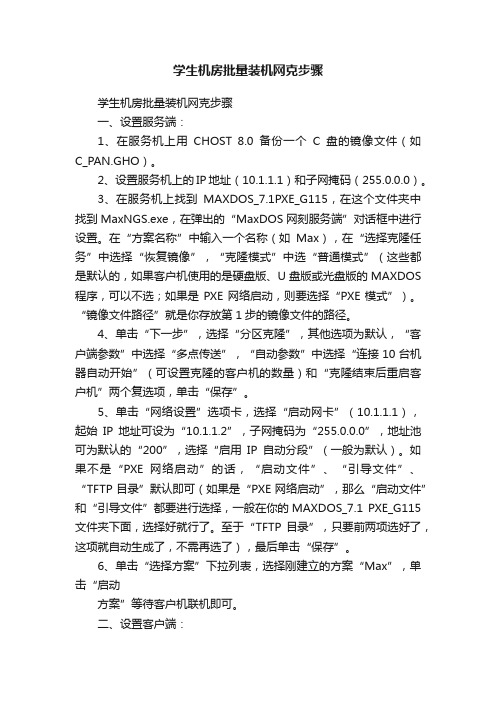
学生机房批量装机网克步骤学生机房批量装机网克步骤一、设置服务端:1、在服务机上用CHOST 8.0备份一个C盘的镜像文件(如C_PAN.GHO)。
2、设置服务机上的IP地址(10.1.1.1)和子网掩码(255.0.0.0)。
3、在服务机上找到MAXDOS_7.1PXE_G115,在这个文件夹中找到MaxNGS.exe,在弹出的“MaxDOS网刻服务端”对话框中进行设置。
在“方案名称”中输入一个名称(如Max),在“选择克隆任务”中选择“恢复镜像”,“克隆模式”中选“普通模式”(这些都是默认的,如果客户机使用的是硬盘版、U盘版或光盘版的MAXDOS 程序,可以不选;如果是PXE网络启动,则要选择“PXE模式”)。
“镜像文件路径”就是你存放第1步的镜像文件的路径。
4、单击“下一步”,选择“分区克隆”,其他选项为默认,“客户端参数”中选择“多点传送”,“自动参数”中选择“连接10台机器自动开始”(可设置克隆的客户机的数量)和“克隆结束后重启客户机”两个复选项,单击“保存”。
5、单击“网络设置”选项卡,选择“启动网卡”(10.1.1.1),起始IP地址可设为“10.1.1.2”,子网掩码为“255.0.0.0”,地址池可为默认的“200”,选择“启用IP自动分段”(一般为默认)。
如果不是“PXE网络启动”的话,“启动文件”、“引导文件”、“TFTP目录”默认即可(如果是“PXE网络启动”,那么“启动文件”和“引导文件”都要进行选择,一般在你的MAXDOS_7.1 PXE_G115文件夹下面,选择好就行了。
至于“TFTP目录”,只要前两项选好了,这项就自动生成了,不需再选了),最后单击“保存”。
6、单击“选择方案”下拉列表,选择刚建立的方案“Max”,单击“启动方案”等待客户机联机即可。
二、设置客户端:1、如果客户机的IP地址与前面设置的“起始IP地址”不在同一段,必须将客户机的“本地连接”的“IP地址”设置在同一段(如10.1.1.*)。
网络克隆装机教程[1]
![网络克隆装机教程[1]](https://img.taocdn.com/s3/m/8b84ca7ab84ae45c3b358cad.png)
网络克隆装机教程
批量装机是维护机房的基础技能。
现在一些名牌电脑都有自己配套的同传系统,比如联想的“启天同传”,惠普的“增霸卡”等,这些同传系统都只能应用在对应的平台上,那么有没有一种通用的批量装机法呢?当然是有的,接下来要介绍的“网络克隆”装机法就是其中的一种。
“网络克隆”就是把某台电脑上的一个镜像文件通过局域网克隆到其他电脑硬盘上。
既然要通过局域网络作为媒介,那么,要想使接收端(接收镜像的电脑)连接到发送端(发送镜像的电脑),接收端就必须要有一个有效的网卡驱动予以支持连接。
如果接收端本来就有操作系统,那么你完全不用担心驱动问题(因为驱动已经存在)。
相关的专业知识我就不在这里了,跟着我一起来克隆吧。
“网络克隆”的必备条件:
1)、接收端具有有效的网卡驱动。
2)、接收端必须支持网卡启动,即PXE启动(现在的电脑都支持)。
要用到的软件和工具:
1)、一个能u盘启动的u盘。
2)网克软件:奇东锐腾,诚龙网维,超级一键网克……..(任取其中一个)。
如果准备好了上面的各项工作,现在就可以网克了。
一、制作系统镜像
制作镜像详细步骤
二、网络克隆
这里我们选择奇东锐腾进行网络克隆,其运行的环境为WinXP较好,具体的克隆过程如下
网络克隆详细过程
Ps:在网克后接收端的ip需要手动修改,完毕。
(超级一键网克)PXE网克最详细图文教程

(超级⼀键⽹克)PXE⽹克最详细图⽂教程(超级⼀键⽹克)PXE⽹克最详细图⽂教程什么叫做⽹克?⽹克就是⽹络克隆的简称,说⽩了就是通过⽹络进⾏ghost操作,最典型的应⽤就是给⼀台或多台没光驱没软驱也不能进⾏闪存引导的没有预装系统的电脑裸机同时安装操作系统(⽹吧应⽤的最⼴泛了)。
假如你对此软件有兴趣那么就继续往下看吧。
进⾏⽹克需要的条件: ⼀键⽹克软件:超级⼀键⽹克(本站软件栏⾥有下载),当然其他的⽹克软件也可以。
⼀台已经装好系统的机器(操作系统98以上即可,推荐XP)⽤作服务器。
⼀台已经装好全部软件并且配置好的机器作为母盘,当然,如果你只对系统盘进⾏⽹克的话,这台机器也可以兼做服务器,但是如果你想全盘⽹克的话,那就需要另外⼀台机器做服务器了,道理嘛,因为做全盘镜像的时候镜像⽂件当然不可能放在源盘上,⽽必须放在另外⼀块硬盘上,就好象你左⼿永远不可能摸到左⼿的⼿背⼀样,呵呵。
其它客户机,数量255台以下,当然多于255台也可以,只是下⾯的IP地址和⼦⽹掩码要重新配置,⼤家参看有关资料。
不过我想⼤家⼀次⽹克也不可能会有那么多台机器的,呵呵。
注意事项:⾸先,这些机器间物理⽹络要保持畅通(废话!)。
另外,如果你的⽹吧是杂牌军的话,那就不要试了,因为每台机器的配置如果不⼀样的话,所装的驱动也不⼀样,否则⽹克后可能有太多的不可预知的后果,经常蓝屏肯定是家常便饭了,当然也有可能根本就启动不了。
以上说的配置主要是显卡和主板(如果你的声卡是集成的话)。
硬盘⽆所谓,但要注意,⽬标盘的容量⼀定要⼤于母盘。
当然了,最好是配置完全⼀样,这样基本上不会出什么问题。
当然,如果你的机器配置不⼀样的话,也可以进⾏⽹克,⼤家可以把⾬林⽊风ghost版⾥⾯的ghost⽂件提取出来作为镜像,这样也⽐⼀台⼀台装系统要快得多了。
不过那应该是分区⽹克,具体⽅法你学会了全盘⽹克那⾃然不在话下。
下⾯开⼯。
第⼀步,制作镜像,如果只制作系统盘的镜像,那么在单机操作就⾏了。
学校微机室局域网的组建
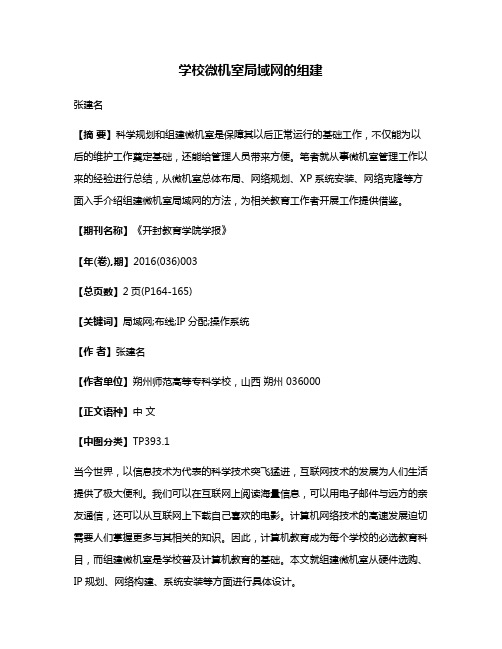
学校微机室局域网的组建张建名【摘要】科学规划和组建微机室是保障其以后正常运行的基础工作,不仅能为以后的维护工作奠定基础,还能给管理人员带来方便。
笔者就从事微机室管理工作以来的经验进行总结,从微机室总体布局、网络规划、XP系统安装、网络克隆等方面入手介绍组建微机室局域网的方法,为相关教育工作者开展工作提供借鉴。
【期刊名称】《开封教育学院学报》【年(卷),期】2016(036)003【总页数】2页(P164-165)【关键词】局域网;布线;IP分配;操作系统【作者】张建名【作者单位】朔州师范高等专科学校,山西朔州 036000【正文语种】中文【中图分类】TP393.1当今世界,以信息技术为代表的科学技术突飞猛进,互联网技术的发展为人们生活提供了极大便利。
我们可以在互联网上阅读海量信息,可以用电子邮件与远方的亲友通信,还可以从互联网上下载自己喜欢的电影。
计算机网络技术的高速发展迫切需要人们掌握更多与其相关的知识。
因此,计算机教育成为每个学校的必选教育科目,而组建微机室是学校普及计算机教育的基础。
本文就组建微机室从硬件选购、IP规划、网络构建、系统安装等方面进行具体设计。
(一)学生机与教师机学生机是微机室中最主要的终端设备,学生机要有较高性价比,有良好的售后服务,基于以上特点选择联想启天M7155。
教师机是整个微机室的控制中心,其相对于学生机的配置要高一些,且要有较高稳定性,因此选择联想启天M7156。
(二)电脑桌学生机电脑桌采用双人桌,做工精良,具有防火功能,价格便宜。
教师机桌采用多媒体讲台桌,讲台尺寸:1 200mm*730mm*950mm,这款讲台桌具有防火、防水、防静电等功能。
材料优质,外形美观大方,价格实惠。
(三)交换机交换机采用TP-SF1024S快速以太网交换机,TP-SF1024S拥有24个rj45接口,支持qos,148 800pps的包转发率,适合在小型局域网中使用。
(四)投影机投影机采用松下PT-BX30投影机,标称光亮度(流明)3 500,标准分辨率(dpi)1 024×768,屏幕宽高比例4:3投影方式正投/背投,桌面/吊顶,灯泡220W。
软盘、光盘、硬盘克隆

软盘、光盘、硬盘克隆一个也不能少经常玩电脑朋友,肯定常常复制软盘,那么如何才能使复制的软盘与源盘文件完全一样,引导信息、文件分配表(FAT)都完全一样呢?甚至将源盘作成IMG映像保存到硬盘上,在需要时再做成软盘呢?如何将光盘做成一个文件,以便于存放到硬盘上,或再刻录出与源光盘一模一样的光盘呢?如何将硬盘的启动分区做成一个文件,在操作系统出现问题时,能够整盘恢复回去,使操作系统恢复正常,而省去了重新安装操作系统和各种驱动程序的烦恼呢?下面分别进行介绍,不过这需要三款工具的帮忙,它们分别是HD-Copy、WinIso、Ghost,一、软盘的克隆使用过DOS的朋友大多都使用过HD-COPY,它是德国人Oliver Fromme编写的一个磁盘对拷程序。
功能非常强大,可以用作格式化软盘、软盘扩容、修复坏软盘、保存软盘信息、读取坏软盘、清洗软驱磁头等用处。
最大的好处是它能将源盘“克隆”成一个映像(IMG格式),在需要做成软盘时再恢复就可以了。
所以从92年问世至今一直都深受人们的喜爱。
HD-COPY的使用非常简单,在DOS下运行HD-Copy,其主界面如图1,菜单中的英文依次为READ(读取)、WRITE(写入)、VERIFY DESTINATION(校验目标盘)、VERIFY SOURCE(校验源盘)、FORMAT DESTINATION(格式化磁盘)、PUT TO FILE(存入映象文件)、GET FROM FILE(读取映象文件)、SPECIAL MENU(特殊菜单)、ABOUT(关于)、Escapr(exit) (退出),菜单栏的右侧是一些开关。
图1克隆软盘的操作方法是:先启动HD-COPY再插入源盘,选择READ(或按R键)读取源盘信息到缓冲区(缓冲区是程序在内存中划出的一块用作临时数据交换的区域)。
结束后再插入目标盘,选择Write(或直接按W)。
如果目标盘中以前存有数据,HD-COPY将会问你是否确定覆盖(Y/N),当然是Y,然后程序将执行对拷动作。
maxdos 网刻服务端(图文免费).doc
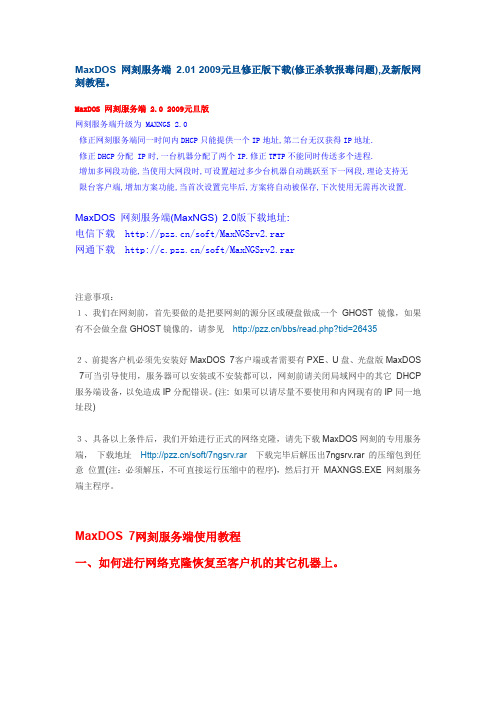
MaxDOS 网刻服务端2.01 2009元旦修正版下载(修正杀软报毒问题),及新版网刻教程。
MaxDOS 网刻服务端 2.0 2009元旦版网刻服务端升级为 MAXNGS 2.0修正网刻服务端同一时间内DHCP只能提供一个IP地址,第二台无汉获得IP地址.修正DHCP分配 IP时,一台机器分配了两个IP.修正TFTP不能同时传送多个进程.增加多网段功能,当使用大网段时,可设置超过多少台机器自动跳跃至下一网段,理论支持无限台客户端,增加方案功能,当首次设置完毕后,方案将自动被保存,下次使用无需再次设置.MaxDOS 网刻服务端(MaxNGS) 2.0版下载地址:电信下载 /soft/MaxNGSrv2.rar网通下载 /soft/MaxNGSrv2.rar注意事项:1、我们在网刻前,首先要做的是把要网刻的源分区或硬盘做成一个GHOST镜像,如果有不会做全盘GHOST镜像的,请参见/bbs/read.php?tid=264352、前提客户机必须先安装好MaxDOS 7客户端或者需要有PXE、U盘、光盘版MaxDOS 7可当引导使用,服务器可以安装或不安装都可以,网刻前请关闭局域网中的其它DHCP 服务端设备,以免造成IP分配错误。
(注: 如果可以请尽量不要使用和内网现有的IP同一地址段)3、具备以上条件后,我们开始进行正式的网络克隆,请先下载MaxDOS网刻的专用服务端,下载地址/soft/7ngsrv.rar下载完毕后解压出7ngsrv.rar的压缩包到任意位置(注:必须解压,不可直接运行压缩中的程序),然后打开MAXNGS.EXE 网刻服务端主程序。
MaxDOS 7网刻服务端使用教程一、如何进行网络克隆恢复至客户机的其它机器上。
在上图①的位置输入一个方案名称,可以是任意的字符,但建议使用英文,如MAX在上图②的位置上选择“恢复镜像(网络克隆)”在上图③的位置上,如果您的客户机使用的是硬盘版、U盘版或光盘版的MAXDOS程序,则选择“普通模式”,如果您使用的是PXE网络启动版请选择“PXE模式”在上图④的位置上选择您要用来网络克隆恢复至其它机器上的GHOST镜像(路径中不能包含中文及空格)然后点击下一步来到如下界面:在上图①的位置设置全盘克隆恢复至客户机或者分区克隆恢复,如果为分区克隆必须选择克隆至客户机的第几个硬盘第几个分区上。
诚龙网维全自动PXE网刻工具图文教程

在我们维护大批电脑时,常常会遇到批量安装操作系统,尤其是网吧;如果网吧规模达到几十台,按照原来的传统安装方式,恐怕要安装个几天;随着电脑技术的发展,网络批量克隆安装系统已经越来越成熟,今天,我们将以诚龙网络克隆工具为例,一起来学习下它的使用方式。
所需工具:1、诚龙网维全自动PXE网刻工具11.02、已经安装好系统后备份的ghost镜像文件使用步骤:一、网克服务器的设置1、断开本网络与其它网络的连接(保证在网络内没有DHCP服务器)。
由于该工具中含有DHCP服务器,所以局域网内必须关闭相关的DHCP服务器,在网吧中,一般只有路由器带有DHCP功能,所以在网络克隆的时候,最好首先关闭路由器,以免客户机在寻找IP地址时出错。
(小知识:DHCP服务器通俗点说,就是能够自动分配IP地址的服务器,网吧中的路由器一般都带有DHCP自动IP地址分配功能)2、清除服务器端ip地址。
因为该工具会自动设置你计算机的IP地址,所以一般我们建议将网克服务器的IP地址设为自动获取,这样相对来说,不容易出现IP地址分配出错的情况。
3、运行“诚龙网维全自动PXE网刻工具11.0.exe”,进行必要的设置后,点击--开始网刻。
如下图中描述,单击浏览选择系统镜像后,在上面选择网克的类型,一般来说,我们只单纯的克隆C盘以实现系统重新安装;当然,在全新安装网吧系统时,我们就可以选择全盘网络克隆了;软件界面设置完毕后,我们单击这里的“开始网克”,出现以下提示时,单击"确定",服务器就准备完毕了;Ghost网克服务器二、客户机的设置现在的主板中,基本上都已经集成了网络启动功能,因此,我们只需要在BIOS中,将第一启动设置为网卡启动就可以了;(小知识:有关主板如何设置网络启动,可以在主板说明书中找到;大家可以参考下说明书;如有任何问题,您也可以到:ask 来提问,我们将尽量详细为您解答;)下面,我们将以老式REL8139网卡为例,说明如何进行网卡设置:Realtek RTL 8139网卡设置按下电源开关,系统开始自检,当自检完硬盘、光驱后,出现以下提示:Realtek RTL 8139 (A/B/C)/RTL8130 Boot Agent Press Shift-F10 to configue……此信息默认为停留3秒钟,此时,按下SHIFT--F10进入网卡配置菜单,共有四个选择:1.Network Boot Protocol (PXE RPL)按空格改变网络引导协议2.Boot order (Rom Disable禁止BOOR ROM引导Int 18h先从BIOS设置中的次序引导Int19h先从BOOT ROM引导PnP/BEV从BBS引导)3.Show config Message (Enable Disable)启动时是否显示SHIFT—F104.Show Message time (3 seconds 4seconds 5seconds 8seconds 10seconds) 启动时shift—f10提示信息停留的时间。
超级一键网克5.0.0 四合一版

8)自定义PXE启动DIY。本软件不但可以作网克,还可以作PXE启动器之用。您可以用它通过网络启动任意的启动镜象,无论是PE镜象或者普通的DOS 软盘镜象,支技ISO、IMA、IMG及经过压缩的ZIP、GZ镜象文件。自动识别PE及普通软件镜象,自动获取IMG文件的C/H/S参数。
9)工具实用精干。内设硬盘全自动快速分区格式化功能,无需分区知识也不必认识ABC,菜鸟也能在瞬间完成硬盘分区和格式化。集成常用之DOS工具若干,支持 NTFS分区的读写操作,为XP等NT系列系统进入DOS增加快速通道,不必用光驱和软驱也可方便进入DOS。
2)全自动加载网卡驱动。不论是ND1S驱动还是PKT驱均为全自动加载,加载PKT驱动也无需手动干预。最新加入了本菜菜自创的网卡检测及驱动加载程序,几乎攘括了目前流行的网卡的驱动。特别是对NF系列网卡更是完美支持。
3)软件自带DHCP及TFTP功能,自动根据服务器实际设置进行配置,你无需另外运行和设置DHCP及TFTP服务,让象本人一样的搞不懂是DHCP为何物的超级笨菜鸟也能轻松网克。
超级一键网克分为硬盘版、光盘版、PXE版以及U盘版。PXE版具有DOS网克和WINPE网克双重功能。
主要功能与特点:
1)操作直观简单方便。本软件为全中文图形界面,所有功能均可用鼠标点击执行,而且绝大部份功能都是由服务器傻瓜自动设置,不必具备网克技术即可使用,只要会按电源开关就会网克,(实为我等菜鸟乃至象你这样的大侠的网克和单机用户并装机商之首选网克(装机、一键恢复)工具。
顺便晒一晒超级一键恢复分区版的新功能,从V7.5.3版起,又加入了网克功能,可以当作网克的硬盘版使用。
5)网克功能齐全。支持全盘网络克隆和网络备份,也支持所有分区的网络克隆和网络备份,还可以实现双机硬盘直接对拷及无镜像网克(支持多播),省却DOS及PE网克功能,既可以用传统的DOS网克,又能用PE网克。PE网克更是让我们有飞速网克的感觉。
软盘、光盘、硬盘克隆
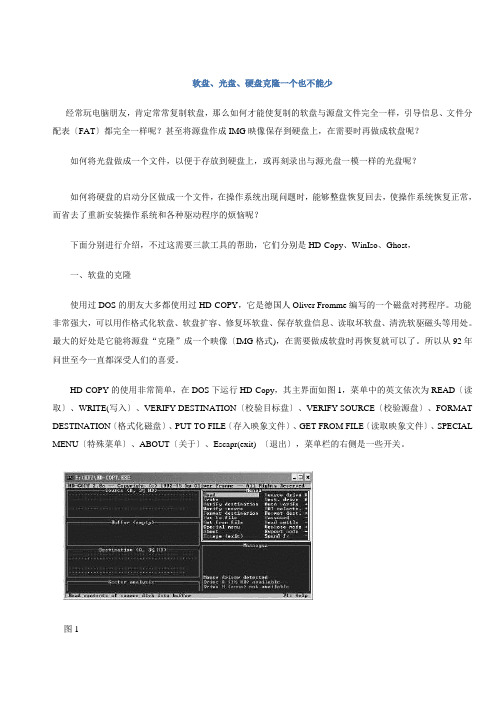
软盘、光盘、硬盘克隆一个也不能少经常玩电脑朋友,肯定常常复制软盘,那么如何才能使复制的软盘与源盘文件完全一样,引导信息、文件分配表〔FAT〕都完全一样呢?甚至将源盘作成IMG映像保存到硬盘上,在需要时再做成软盘呢?如何将光盘做成一个文件,以便于存放到硬盘上,或再刻录出与源光盘一模一样的光盘呢?如何将硬盘的启动分区做成一个文件,在操作系统出现问题时,能够整盘恢复回去,使操作系统恢复正常,而省去了重新安装操作系统和各种驱动程序的烦恼呢?下面分别进行介绍,不过这需要三款工具的帮助,它们分别是HD-Copy、WinIso、Ghost,一、软盘的克隆使用过DOS的朋友大多都使用过HD-COPY,它是德国人Oliver Fromme编写的一个磁盘对拷程序。
功能非常强大,可以用作格式化软盘、软盘扩容、修复坏软盘、保存软盘信息、读取坏软盘、清洗软驱磁头等用处。
最大的好处是它能将源盘“克隆”成一个映像〔IMG格式),在需要做成软盘时再恢复就可以了。
所以从92年问世至今一直都深受人们的喜爱。
HD-COPY的使用非常简单,在DOS下运行HD-Copy,其主界面如图1,菜单中的英文依次为READ〔读取〕、WRITE(写入〕、VERIFY DESTINATION〔校验目标盘〕、VERIFY SOURCE〔校验源盘〕、FORMAT DESTINATION〔格式化磁盘〕、PUT TO FILE〔存入映象文件〕、GET FROM FILE〔读取映象文件〕、SPECIAL MENU〔特殊菜单〕、ABOUT〔关于〕、Escapr(exit) 〔退出〕,菜单栏的右侧是一些开关。
图1克隆软盘的操作方法是:先启动HD-COPY再插入源盘,选择READ〔或按R键〕读取源盘信息到缓冲区〔缓冲区是程序在内存中划出的一块用作临时数据交换的区域〕。
结束后再插入目标盘,选择Write〔或直接按W〕。
如果目标盘中以前存有数据,HD-COPY将会问你是否确定覆盖〔Y/N〕,当然是Y,然后程序将执行对拷动作。
机房里如何批量安装软件系统
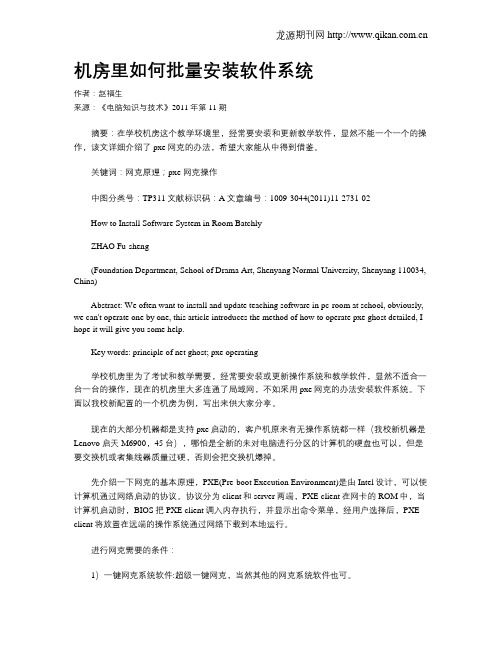
机房里如何批量安装软件系统作者:赵福生来源:《电脑知识与技术》2011年第11期摘要:在学校机房这个教学环境里,经常要安装和更新教学软件,显然不能一个一个的操作,该文详细介绍了pxe网克的办法,希望大家能从中得到借鉴。
关键词:网克原理;pxe 网克操作中图分类号:TP311文献标识码:A文章编号:1009-3044(2011)11-2731-02How to Install Software System in Room BatchlyZHAO Fu-sheng(Foundation Department, School of Drama Art, Shenyang Normal University, Shenyang 110034, China)Abstract: We often want to install and update teaching software in pc-room at school, obviously, we can't operate one by one, this article introduces the method of how to operate pxe ghost detailed, I hope it will give you some help.Key words: principle of net ghost; pxe operating学校机房里为了考试和教学需要,经常要安装或更新操作系统和教学软件,显然不适合一台一台的操作,现在的机房里大多连通了局域网,不如采用pxe网克的办法安装软件系统。
下面以我校新配置的一个机房为例,写出来供大家分享。
现在的大部分机器都是支持pxe启动的,客户机原来有无操作系统都一样(我校新机器是Lenovo启天M6900,45台),哪怕是全新的未对电脑进行分区的计算机的硬盘也可以,但是要交换机或者集线器质量过硬,否则会把交换机爆掉。
全自动网络GHOST使用方法

全自动网络GHOST使用方法。
描述:绝对经典图片:图片:赞助商广告,威望大于2的注册会员将不再显示! 注册会员点此发报道贴得威望全自动网络Ghost使用指南全自动网络Ghost使用指南(彻底告别硬盘拷贝的痛苦,网管的福音)GHOST.exe(8.0)part1,part2|常用网卡DOS驱动NIC|GHOST文件浏览工具GHOSTEXP| GHOST服务端程序GHOSTSRVDOS中鼠标驱动程序Mouse|全自动加载网卡驱动运行GHOST.exe的批处理re.bat自改|常用8139网卡DOS驱动RTSPKT一、将一台客户机装好系统及所有应用程序和游戏后(假设你的机器是完全相同,那你可以将还原精灵也做到这个盘上;如果不是完全相同那就不要安装恢复数据的软件。
本人建议不要把恢复数据的软件做入母盘。
),用GHOST.EXE制作一个全盘影像,例:win98.gho二、制作全盘影像时需要注意以下2点:1、因制作全盘影像时,不能将影像文件保存在本盘上,所以要记得多挂一个硬盘用来存放影像文件;2、制作全盘影像时,因为这样的文件都比较大(30G的文件制成的影像文件有15G左右)。
影像文件达到2G时会弹出一个提示窗,并有OK、取消、文件名三个按钮,选OK的话,GHOST自动生成一下个后继文件,文件名后缀是ghs;选“文件名”的话,GHOST会让你自己输入后继文件名及存放位置。
(后继文件的意思就是一个长的文件分成若干小的文件,但他们是联系在一起的,GHOST生成的后继文件如win980001.ghs.win980002.ghs……)三、上面的工作准备好了,我们就要进行GhostCast网络克隆客户端设置(以原客户机已装系统,8139网卡,无软驱为例):先制作好GhostCast网络克隆客户端文件,建议将其复制到主分区根目录,这样我们可以省掉输入命令的时间re.bat //加载网卡驱动及运行GHOST.exe的批处理 //8139网卡驱动FOR DOS //在dos中的鼠标驱动,你熟悉键盘了就不用了Wattcp.cfg //GhostCast网络克隆客户端配置文件(如果你的机房是DHCP自动分配地址就不用这个文件)ghost.exe //不用说明了吧到客户机上,并用记事本或DOS下的edit修改re.bat和wattcp.cfg,内容如下:全自动加载网卡驱动及运行GHOST.exe的批处理re.bat:rtspkt 0x60 //加载网卡驱动mouse //加载鼠标驱动(如果你不想要DOS中的鼠标,那就不用这个程序了)ghost-clone,mode=restore,src=@mcbadman(你的服务端名称),dst=1 -sure -rb //完成自动连接服务端命令(这个命令是把你的影像文件完全的拷贝到整个硬盘,如果你是把制作好的主分区文件拷贝到客户机的主分区,要改动。
利用DeepFreeze进行机房的维护与管理-2019年文档

利用DeepFreeze进行机房的维护与管理随着计算机技术的快速发展,计算机操作系统及应用软件也在不断更新发展。
学校计算机机房要安装的软件数量和容量都在持续增加。
计算机机房的软件安装、系统维护等工作非常耗时与繁琐,同时计算机病毒的流行,学生使用过程中的种种问题使得计算机系统极易被破坏,也加大了机房的工作强度与难度。
如何科学有效地管理好机房,建立稳定的教学环境,确保机房计算机系统的完好,是一个重要的课题。
本文结合当前局域网广泛使用的网络克隆和冰点(Deep Freeze)还原软件来简要概述机房计算机系统的安装和维护。
网络克隆是指将预先安装好的某台计算机的系统,通过网络传输的模式全盘或分区拷贝到其他需要安装和维护的计算机中。
由于学校机房计算机硬件系统的一致性,进行克隆系统就能保证稳定与统一。
一、母盘的制作1.系统安装视具体使用情况,将一台学生计算机硬盘分为若干个区,可设置第一个分区为NTFS文件系统的主分区。
然后安装操作系统及相应设备驱动程序。
2.应用软件安装根据教学需求及机房应用方向,选择安装所需的应用软件。
同时一定要确保每一个软件都能正常运行,否则重新制作母盘将导致后面的工作前功尽弃。
3.DeepFreeze的安装(1)在教师机或服务器上安装DeepFreeze。
(2)用DeepFreeze配置管理器生成客户端安装程序和客户端种子文件。
(3)在作为母盘的学生机上安装种子文件。
在利用克隆的方法将这台计算机的系统安装到所有学生计算机上后,再利用DeepFreeze控制台程序进行客户端安装程序的运行,可以大大提高效率。
4.系统的全面清理(1)关闭一些无用的服务。
(2)删除一些不必要的启动项。
可以考虑安装防护软件,但是由于使用冰点还原,也可以省去这些防护软件的安装。
至此,母盘制作完毕。
二、网络克隆这一环节分两个步骤,先进行网络备份,再进行网络克隆。
1.网络备份在服务器或教师机运行超级一键网克软件,填写对话名称,设置“网络备份”这个选项,然后启动。
教你学会做网克系统

教你学会做网克系统教你学会做网克系统轻松教你学会一键网克所用软件超级一键网克PXE 4.0或更高版本,都可以使;一台服务器,一台以上客户机,当然一台也行;用任一一台机子作镜像文件的存放位置都行;首先,作一GHO文件,如果你的所有的客户机的主板型号不一样,你就要作多个系统GHO了,作多次网克;以一种为例,把所有的软件装好,驱动做好,(你也可以从网上下载一些系统GHO,再加工一下,符合你的需要),做完后把它GHOST成GHO文件,用它做原始盘;下载一个一键网克版本4.0.2或3版本,安装到服务端即可;桌面出现OnekeySrv快捷方式下面开始用OnekeySrv网克,很简单,TFTPD32也可以不用设置,刻好后再重新设置每台机子的IP地址;必免IP地址冲突;如果原先已设好,最后出现冲突的可能也有,单独设置一下即可;在下面客户机上机子启动的时候按SHIFT+F10进入PXE网络启动,即Realtek模式,F4保存;启动OnekeySrv,如果出现网关最后一位必须为0的窗口,重新改一下192.168.0. ()最后一个数如下图:点一下TFTPD32项,进入下一步;再点确定后进入下图,这时候启动下面的客户端,直接出现GHOST11界面,准备克系统,同时在服务端出现多个客户机的IP地址,我重新连了五台机器,但已经克好,所以就没有继续住下刻,下面的图就没有截,点击发送就开始,下面的机子刻完重启一下;至于客户机上的开机界面网克画面网上有很多,想学习的直接搜即可;几点注意:做盘的时候,源盘的容量即做成的GHO系统要小于被克的机子上的硬盘容量,如果主板型号不一样,都连上刻一次十有八九不同号的要蓝屏,先刻同一型号的;90多台机子分3次刻,1小时不到即可,刻好后可以装上冰点保护,很简单的网克,不需要什么太深的技术,想学习的2台机子就行,但要有网线连接,局域网内的任何两台都能试验;。
网络克隆方法

超级一键网克1、软件简介1)操作直观简单方便。
本软件为全中文图形界面,所有功能均可从服务器进行操作,(如需用到高级功能如:无镜像网克、全自动动分区格式化及单机备份恢复等也可用鼠标点击执行),不必具备网克技术即可使用,只要会按电源开关就会网克,实为菜鸟乃至大侠网克和单机用户之首选网克工具;2)全自动加载网卡驱动。
不论是ND1S驱动还是PKT驱均为全自动加载,加载PKT驱动也无需手动干(注: PKT驱动全自动加载工具因条件所限,只在几种网卡上测试,错误是难免的。
如果您的网卡不能自动加载PKT驱动,请把驱动程序和加载命令发给本人,以便把加载PKT功能进一步完善),并显示网卡的型号或驱动的类型,智能提示网卡是否加载错误等。
驱动齐全,几乎攘括了目前流行的网卡的驱动(本软件有部份驱动取自MAXDOS);3)全自动生成客户机IP。
无需输入任何命令,并显示在界面上,以方便查看IP 是否有冲突。
同时内置了IP管理功能,如果有IP冲突,只需用鼠标点一下就可轻松更换IP,方便到极;4)网络单机功能二合一。
同时具备单机和网络功能,既适合网管使用,又适合个人用户使用;5)网克功能齐全。
支持全盘网络克隆和网络备份,也支持所有分区的网络克隆和网络备份,还可以实现双机硬盘直接对拷,省却预先制作GHO镜像的工序;6)工具实用精干。
内设硬盘全自动快速分区格式化功能,无需分区知识也不必认识ABC,菜鸟也能在瞬间完成硬盘分区和格式化。
集成常用之DOS工具若干(因考虑到主要是网吧使用,故只加入较少但都是常用的工具,如果你认为不足,请自行加入),支持NTFS分区的读写操作。
为XP等NT系列系统进入DOS增加快速通道,不必用光驱和软驱也可方便进入DOS;7)支持10个分区的自定义备份恢复,备份文件放到硬盘最后分区,自动隐藏备份文件(不是隐藏分区),用常规方法不可删除,保证备份文件的安全;8)安装方便安全。
安装时不必重启电脑,也不对分区操作,不写引导区,绝不破坏硬盘数据,可放心使用。
- 1、下载文档前请自行甄别文档内容的完整性,平台不提供额外的编辑、内容补充、找答案等附加服务。
- 2、"仅部分预览"的文档,不可在线预览部分如存在完整性等问题,可反馈申请退款(可完整预览的文档不适用该条件!)。
- 3、如文档侵犯您的权益,请联系客服反馈,我们会尽快为您处理(人工客服工作时间:9:00-18:30)。
(超级一键网克)PXE网克最详细图文教程
什么叫做网克?网克就是网络克隆的简称,说白了就是通过网络进行ghost操作,最典型的应用就是给一台或多台没光驱没软驱也不能进行闪存引导的没有预装系统的电脑裸机同时安装操作系统(网吧应用的最广泛了)。
假如你对此软件有兴趣那么就继续往下看吧。
进行网克需要的条件:
一键网克软件:超级一键网克(本站软件栏里有下载),当然其他的网克软件也可以。
一台已经装好系统的机器(操作系统98以上即可,推荐XP)用作服务器。
一台已经装好全部软件并且配置好的机器作为母盘,当然,如果你只对系统盘进行网克的话,这台机器也可以兼做服务器,但是如果你想全盘网克的话,那就需要另外一台机器做服务器了,道理嘛,因为做全盘镜像的时候镜像文件当然不可能放在源盘上,而必须放在另外一块硬盘上,就好象你左手永远不可能摸到左手的手背一样,呵呵。
其它客户机,数量255台以下,当然多于255台也可以,只是下
面的IP地址和子网掩码要重新配置,大家参看有关资料。
不过我想大家一次网克也不可能会有那么多台机器的,呵呵。
注意事项:首先,这些机器间物理网络要保持畅通(废话!)。
另外,如果你的网吧是杂牌军的话,那就不要试了,因为每台机器的配置如果不一样的话,所装的驱动也不一样,否则网克后可能有太多的不可预知的后果,经常蓝屏肯定是家常便饭了,当然也有可能根本就启动不了。
以上说的配置主要是显卡和主板(如果你的声卡是集成的话)。
硬盘无所谓,但要注意,目标盘的容量一定要大于母盘。
当然了,最好是配置完全一样,这样基本上不会出什么问题。
当然,如果你的机器配置不一样的话,也可以进行网克,大家可以把雨林木风ghost版里面的ghost文件提取出来作为镜像,这样也比一台一台装系统要快得多了。
不过那应该是分区网克,具体方法你学会了全盘网克那自然不在话下。
下面开工。
第一步,制作镜像,如果只制作系统盘的镜像,那么在单机操作就行了。
具体操作我想大家都会。
下面讲的是制作全盘镜像,当然你不必拆开机器挂两个硬盘了,网克嘛!
1、配置tftpd32
解压超级一键网克到服务器的任意盘,比如E盘,双击
TFTPD32.EXE,关闭防火墙,或者在应用规则里设为允许访问网络。
最好关掉,否则下面你要点若干次允许。
点DHCP server标签,这里有几个地方要填一下,当前目录和server不要填,程序自动判断。
IP 地址池随便填,但要注意不要跟服务器的IP地址冲突,当然要符合规则,瞎填也不行,不会填的话就照着我那样,IP地址的最后一位数字比
服务器的大1就行了。
^-^ 地址池大小:255。
启动文件名:onekey.pxe。
子网掩码:255.255.255.0。
其它配置全部默认,填好以后单击保存。
搞定!
2、配置GhostSrv双击GhostSrv.exe,启动GhostSrv。
会话名称填cjyj,大小写不限。
选择创建映像,点下面的浏览选择镜像文件名称和保存位置。
弄好后点接受客户端,至此,服务器上的操作告一段落。
下面该去操作母盘机了。
3、配置母盘机启动母盘机(我自己起的名字^_^),进入bios 设定,不会进bios?呵呵,那你也不必学网克了。
设定为pxe启动。
参看各主板说明书,一般的选项为boot from LAN,当然不同的主板可能叫法不一样。
保存退出。
重启到进入选择网卡驱动界面(为了方便截图,我是在虚拟机里运行的,实际机器上操作完全相同)。
按字母键或按方向键选择加载网卡驱动,如果你不确定哪个驱动的话可以多试两次,如果网卡驱动加载不正确的话,有时候也可以进行网克,但速度肯定会很慢。
选择好网卡驱动后进入网克界面。
用鼠标单击高级菜单或直接按HOME进入高级模式,
然后单击全盘网备,点确定后自动进入ghost界面进行网络备份,
这时候ghost服务器端也会对备份进度进行同步显示。
耐心等待备份完成即可。
网克完成后母盘机自动重新启动,实际上这时候母盘机已经完成使命可以关机了。
服务器端显示传送完成(如图)。
完成后进入你进入你选择的镜像文件保存位置看一下,ghost文件是不是乖乖的躺在那了?
第二步、开始网克。
1、配置tftpd32呵呵,如果你刚才网备的时候配置好的话,这时候就已经无须再配置了,所有的配置都已经写入服务器电脑的注册表了。
直接进入下一步。
2、配置GhostSrv会话名称不变,选择恢复映像,点下面的浏览找到刚才备份好的ghost文件。
下面的单选框选磁盘,当然你如果只想对某个分区进行网克的话也可以点下面的分区,然后在后面选择分区。
完成后点接受客户端等待客户端连接。
3、配置客户机启动客户机进入网克界面,步骤同网备一样,不再赘述。
因为进行的是全盘网克,所以客户机的硬盘不必事先分区,直接网克即可,网克完成后同母盘完全一样。
进入网克界面后直接按ENTER键进行全盘网克。
如果你开始选择的是对分区进行网克的话,就按HOME键进入高级模式然后选择分区网克即可。
这时候要选择网克认证码,说要到作者的论坛去查询,这里就让大家省事了,认证码是27214,大家事先要把客户机的时间调到2007年9月,否则显示认证码不正确。
当然大家没事的时候去这个论坛看看也是可以的,就当是支持作者了^_^。
输入正确后客户机自动进入ghost界面,
同时服务器端会显示客户机已经连接处于等待状态。
